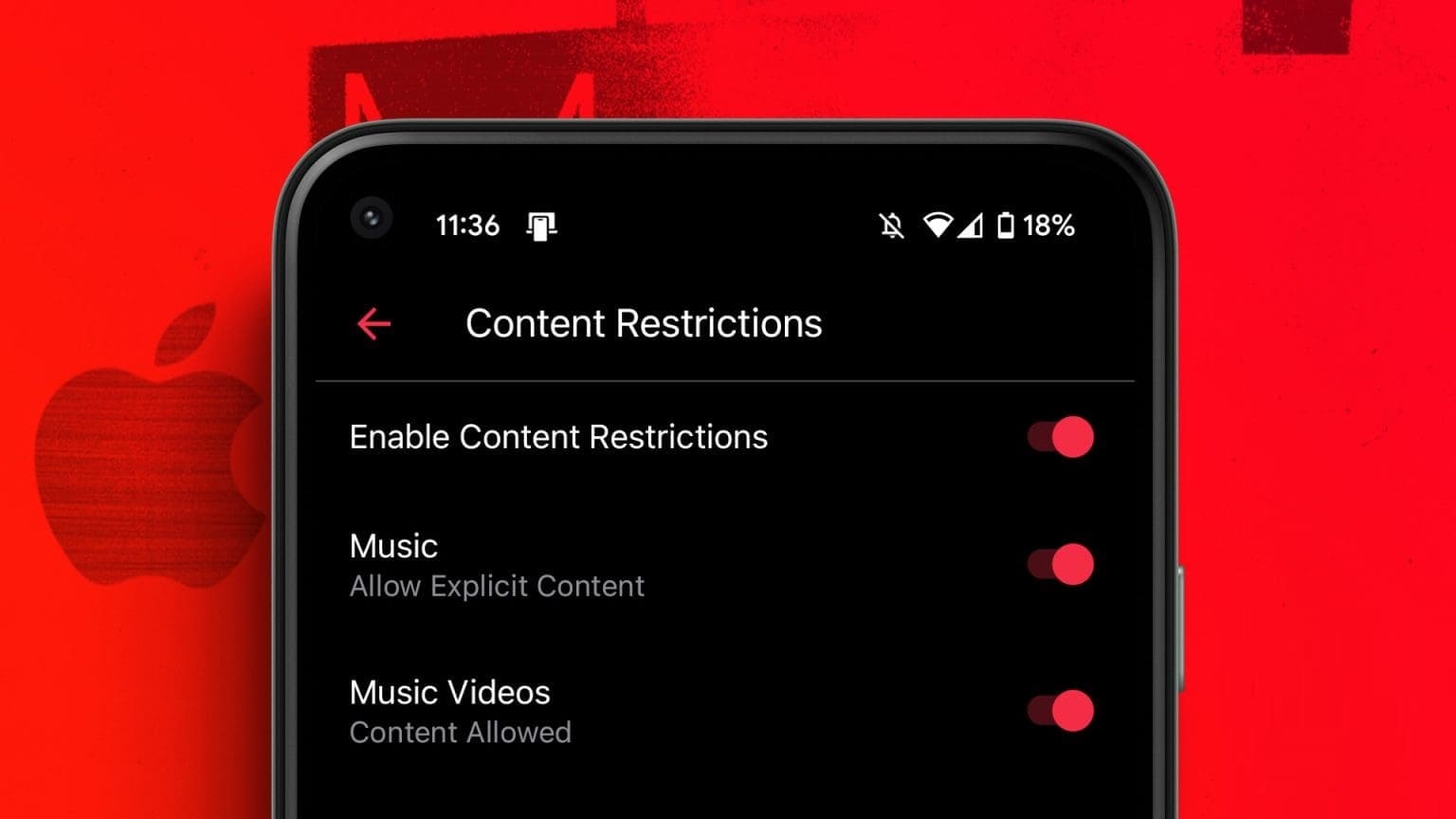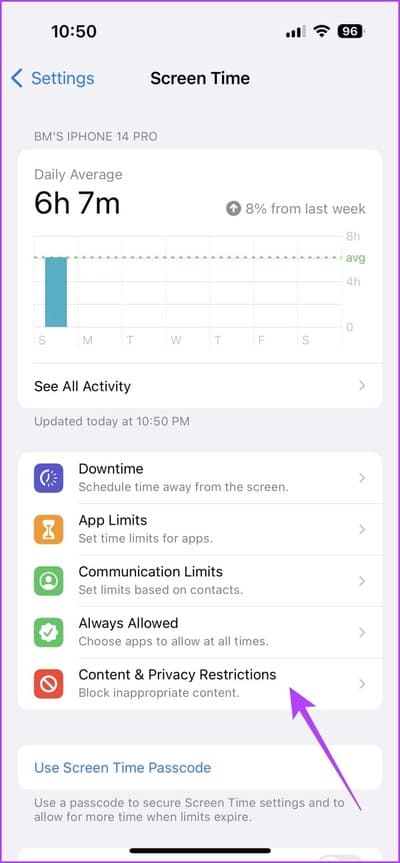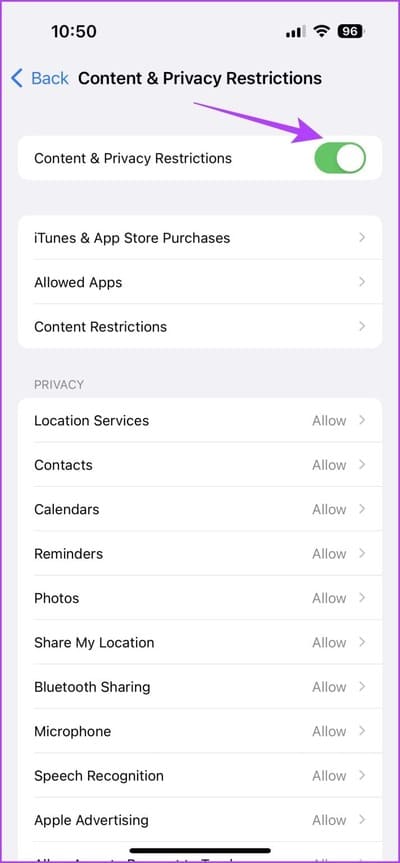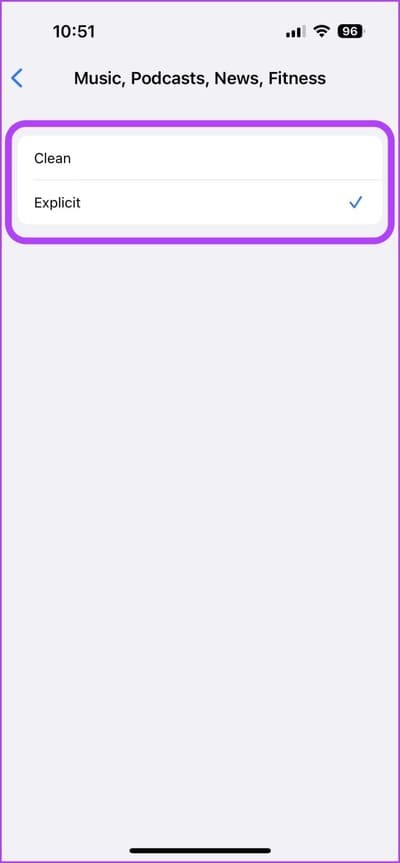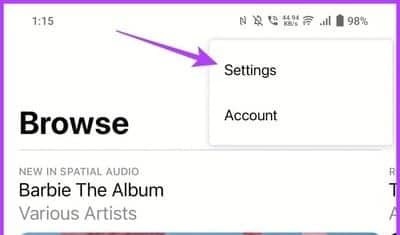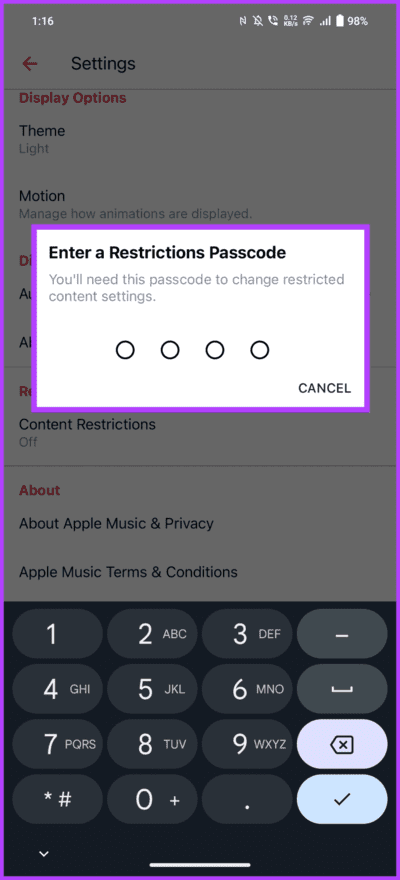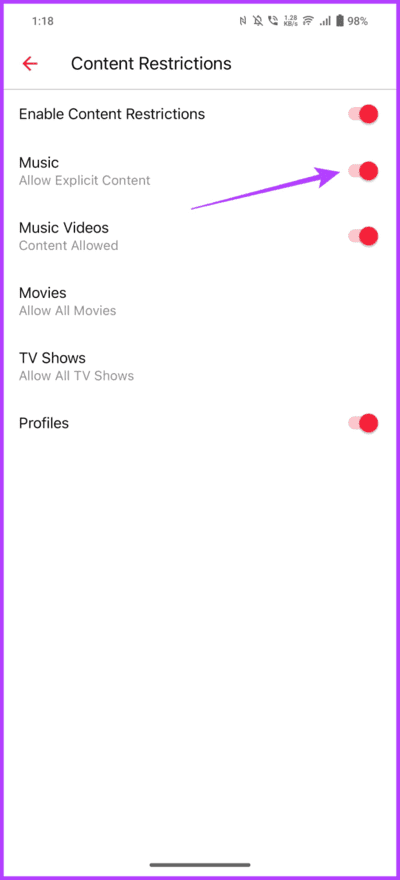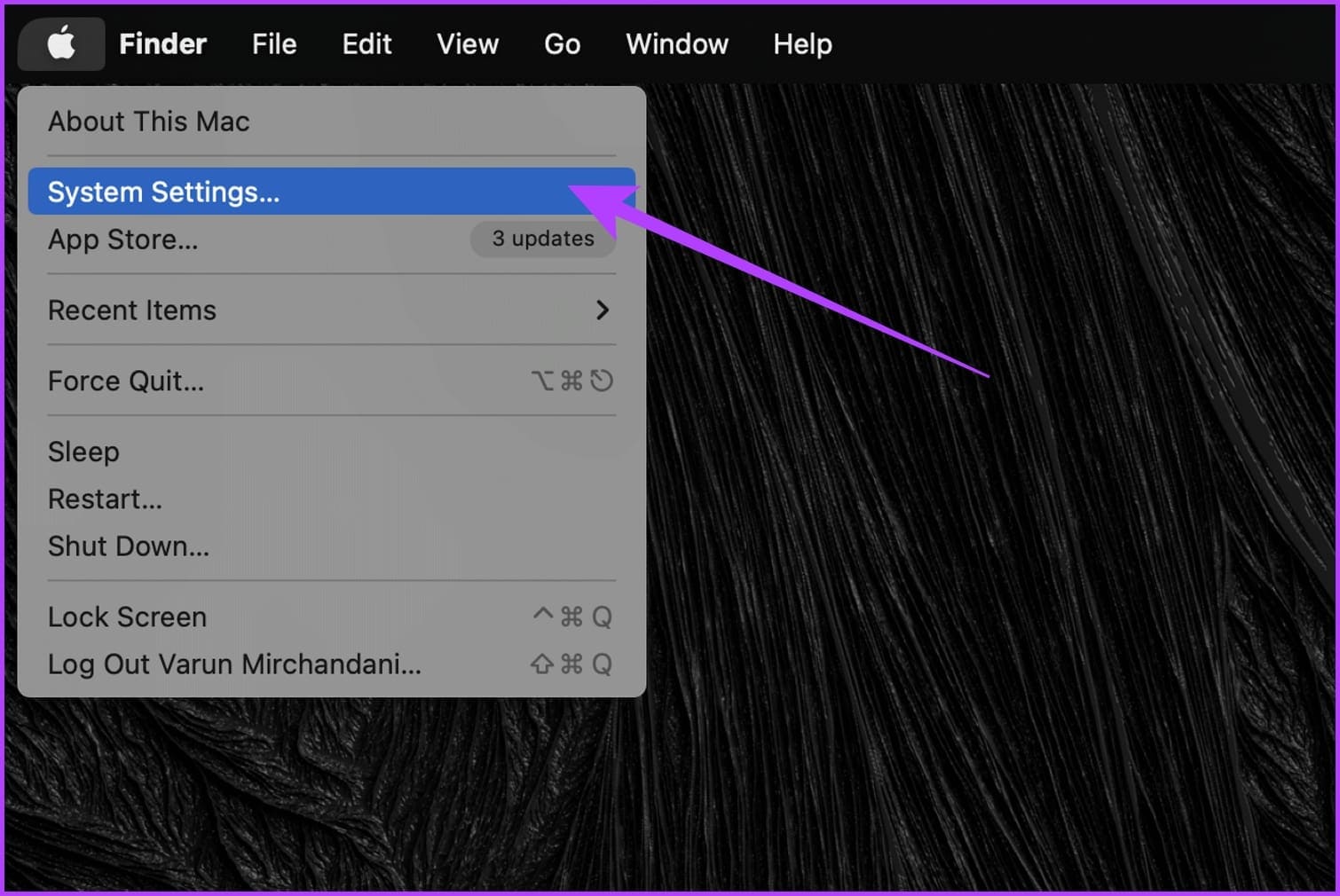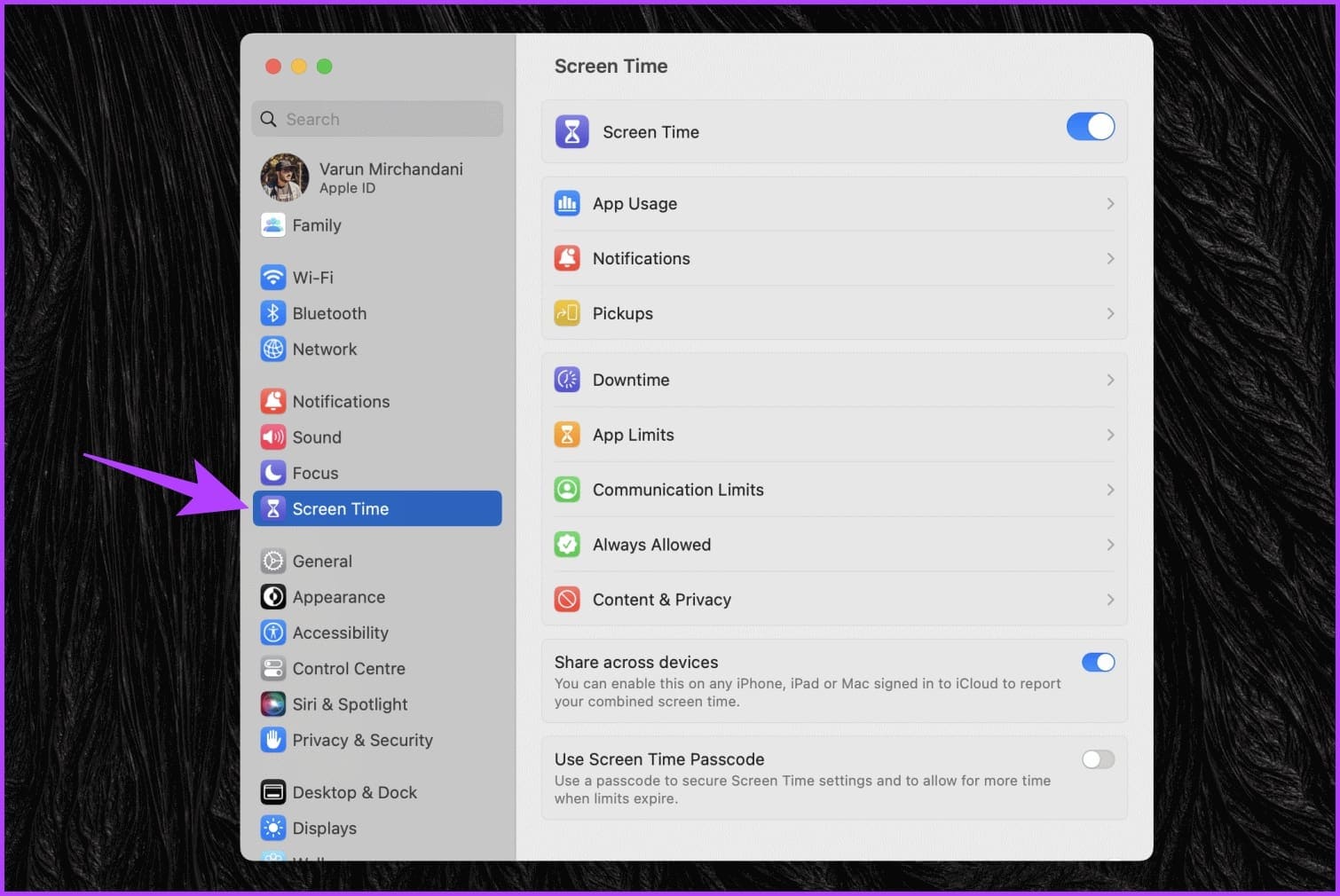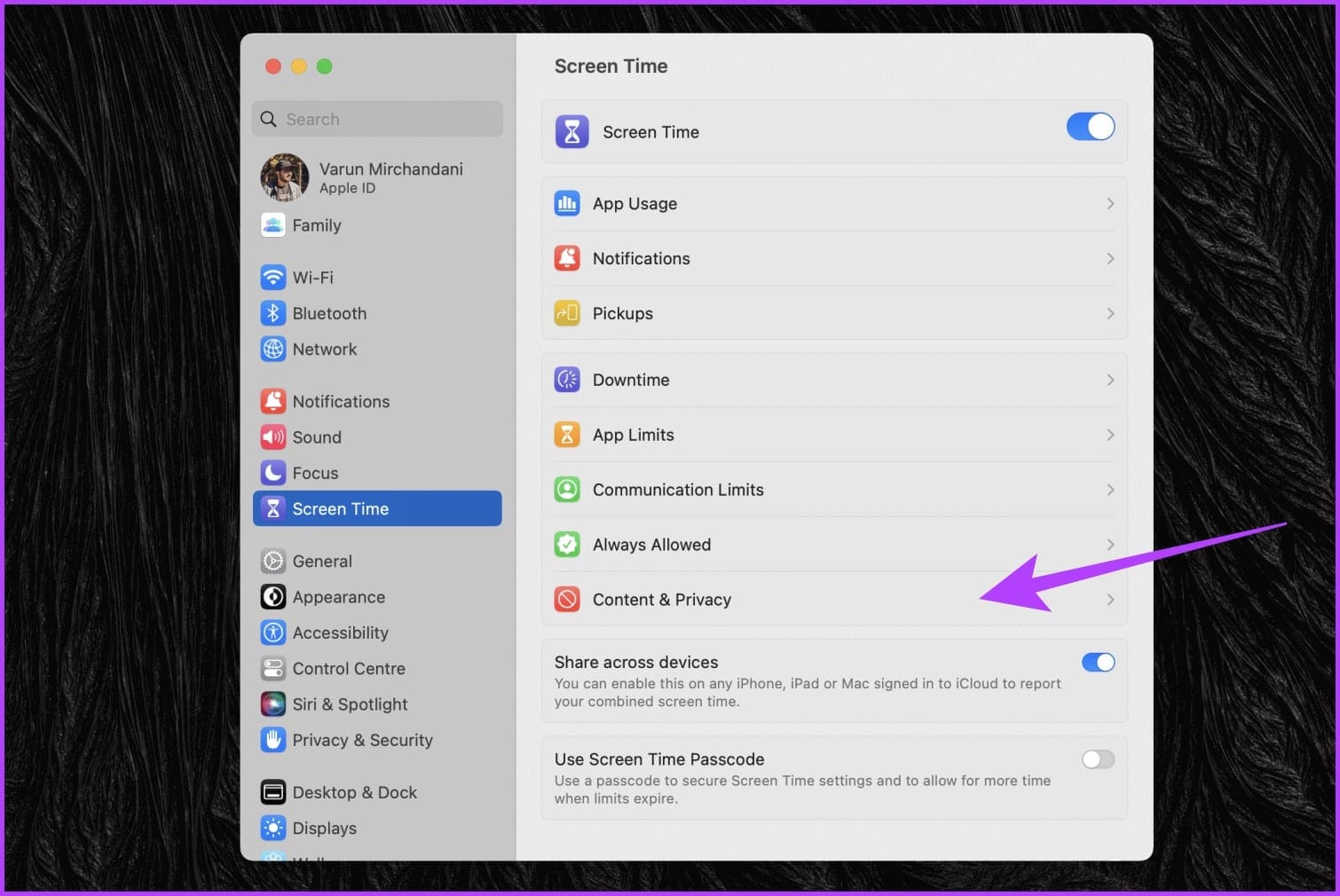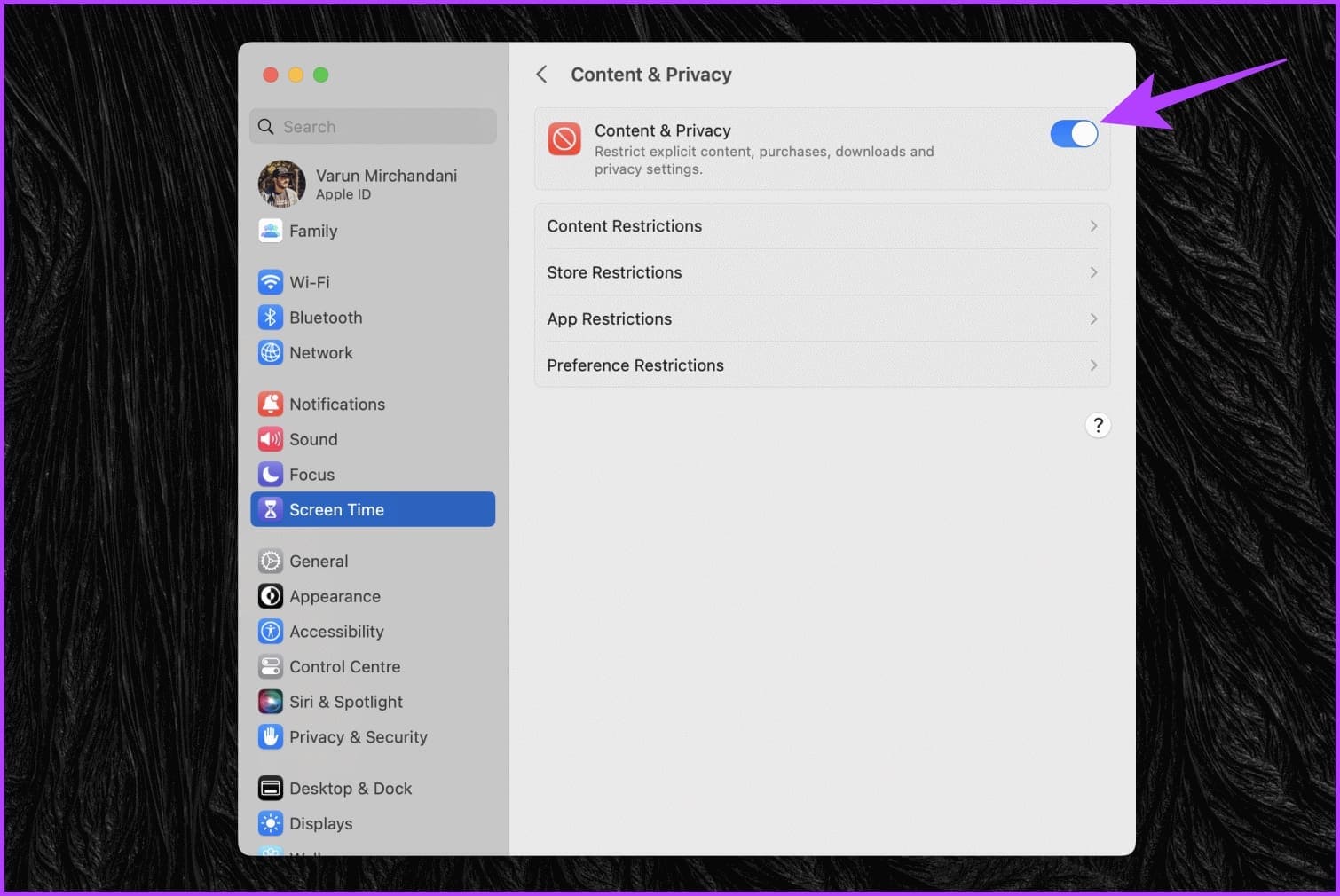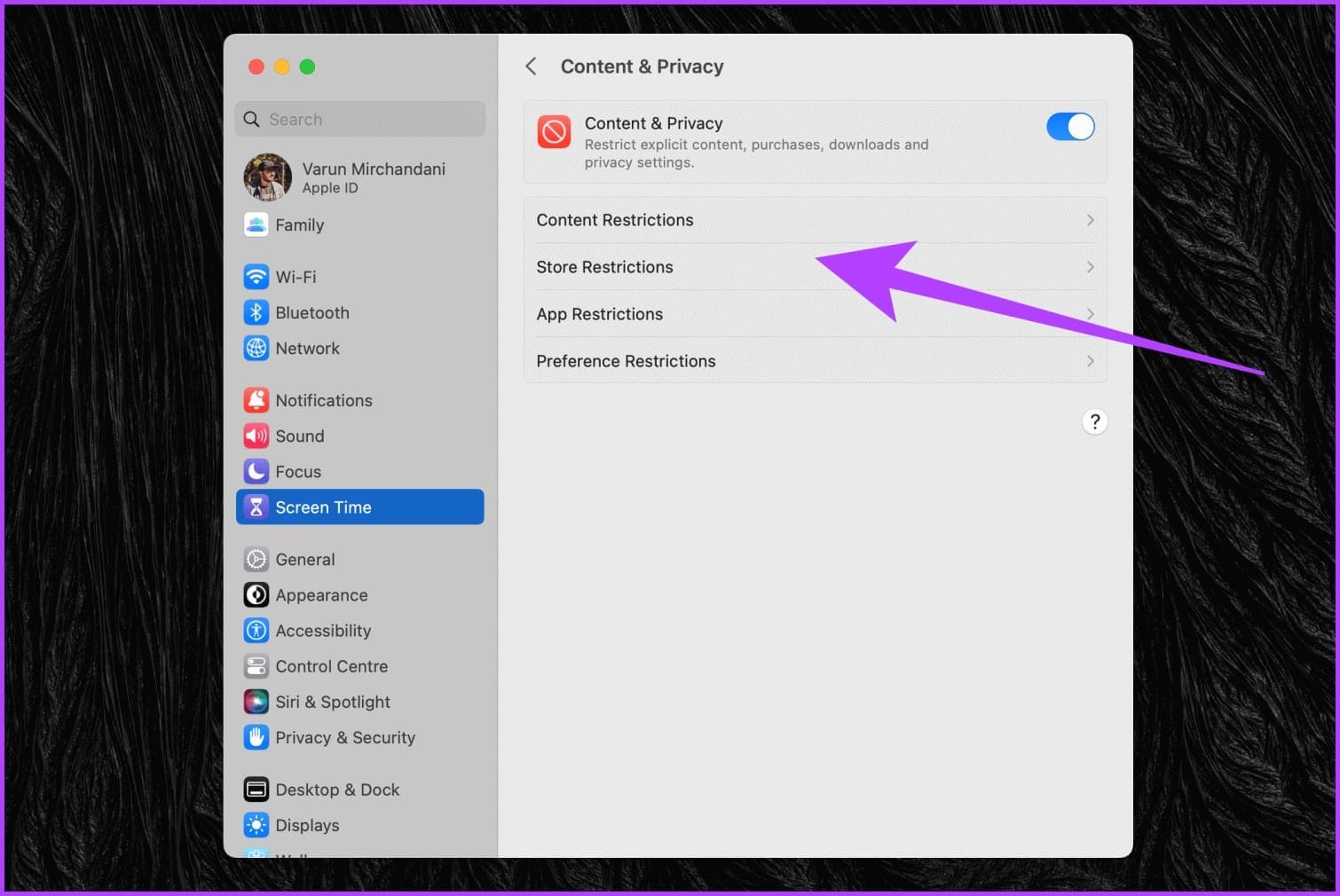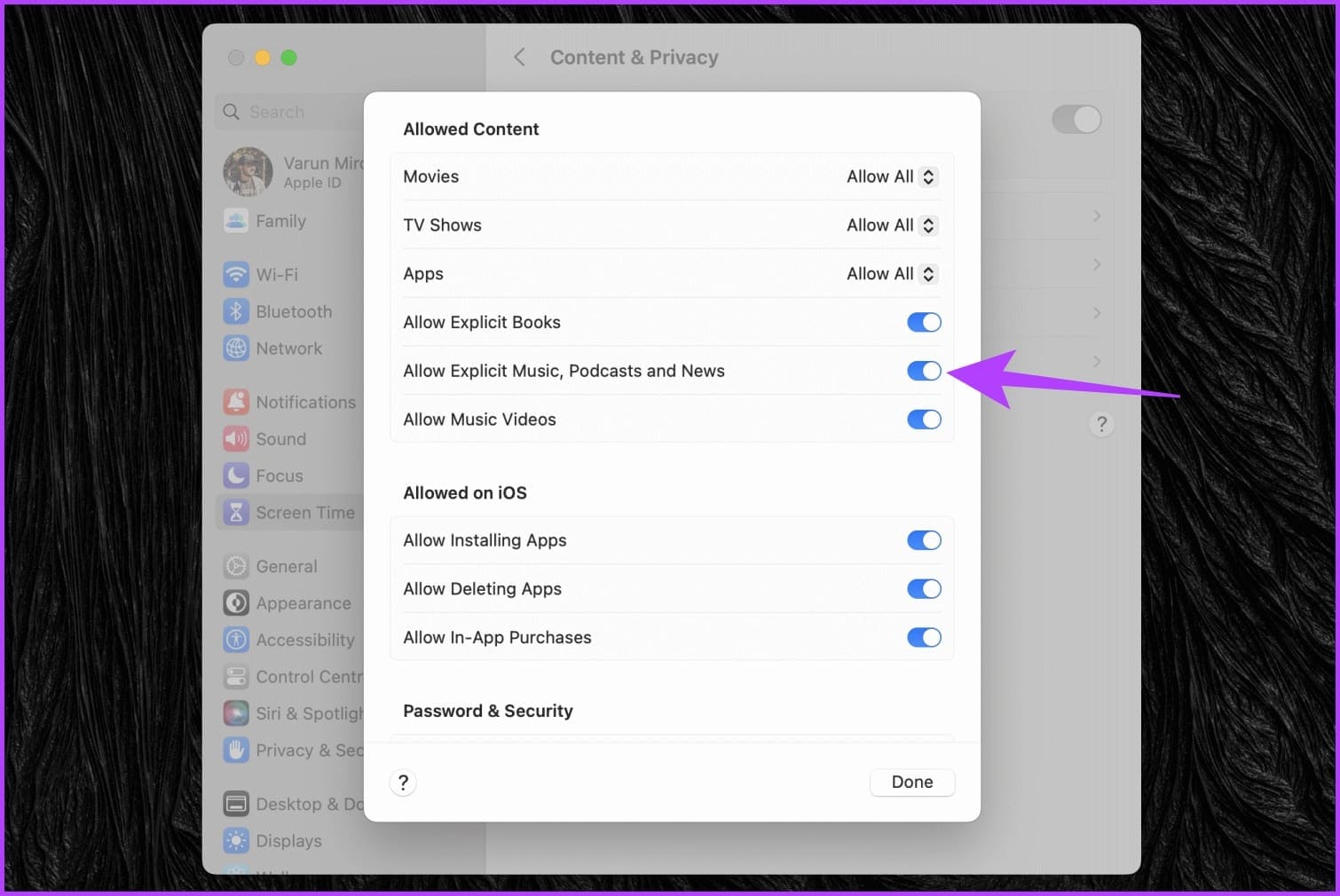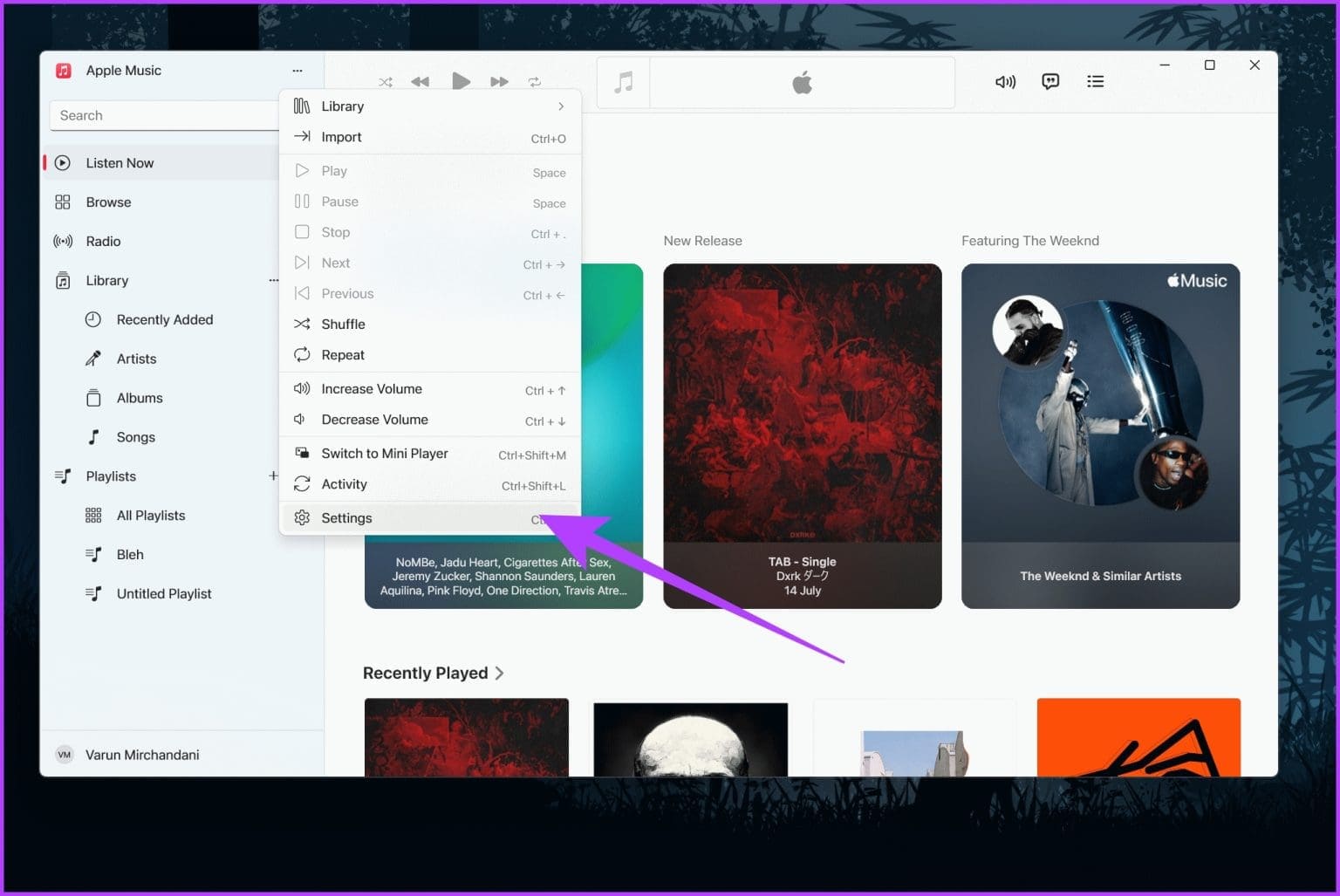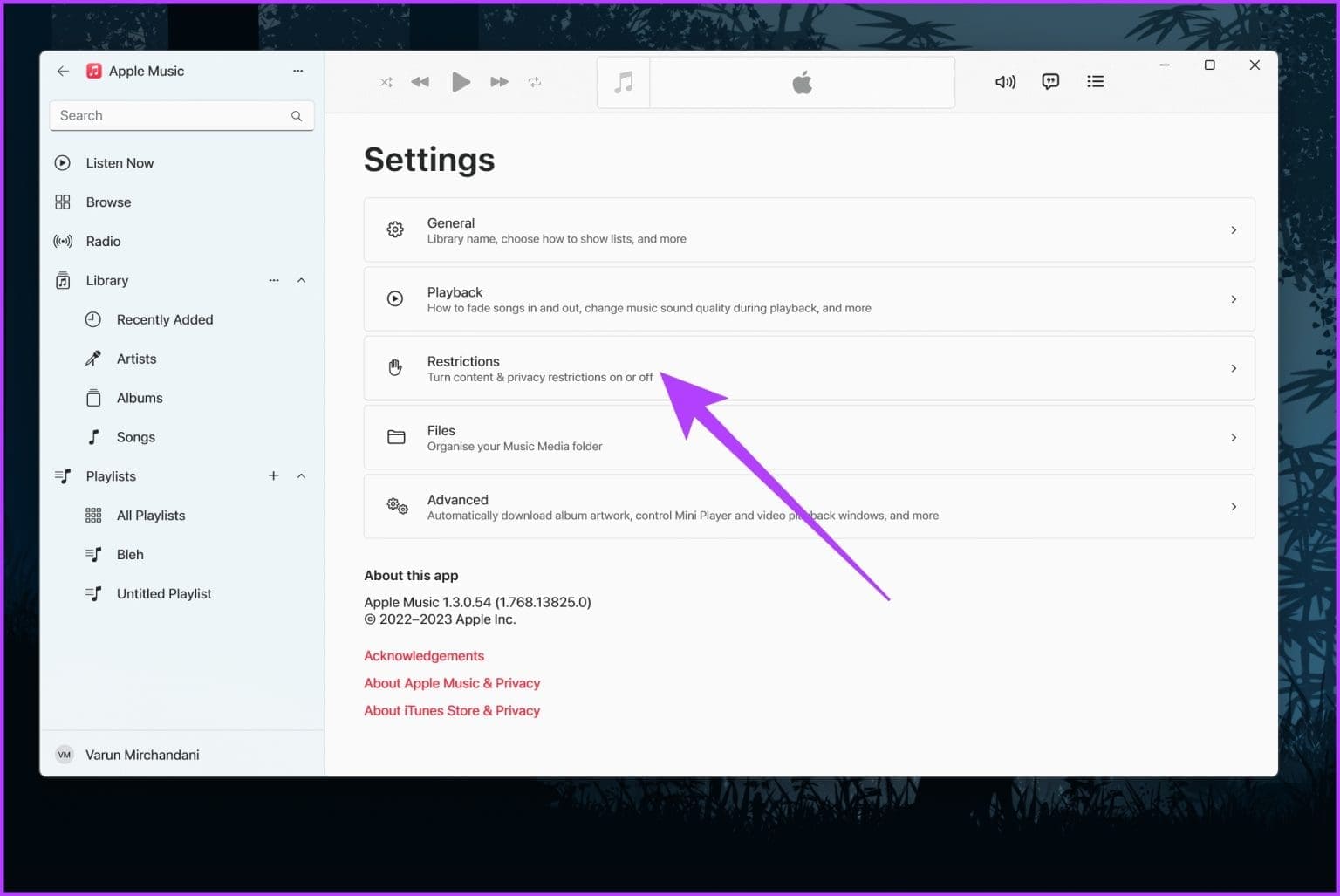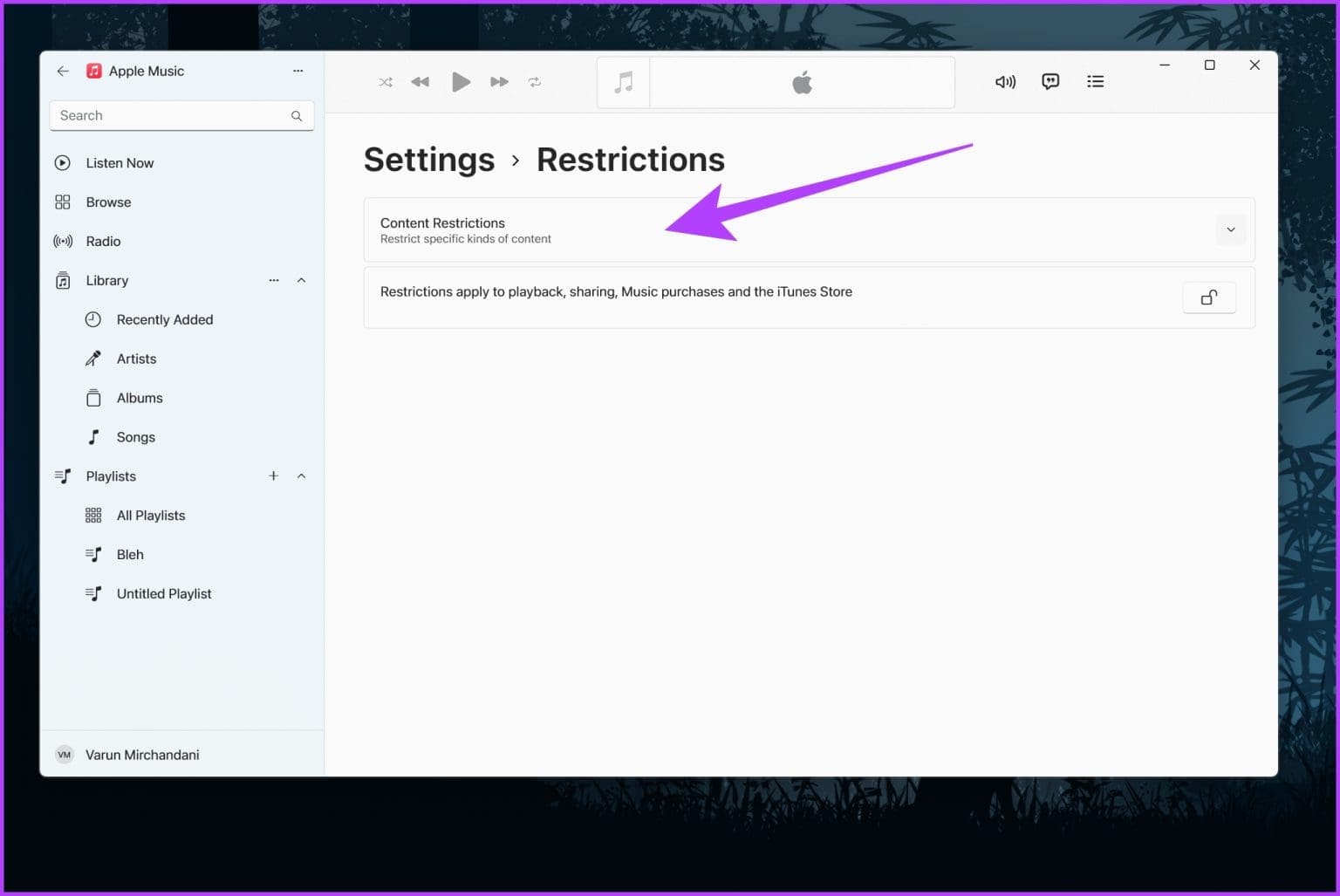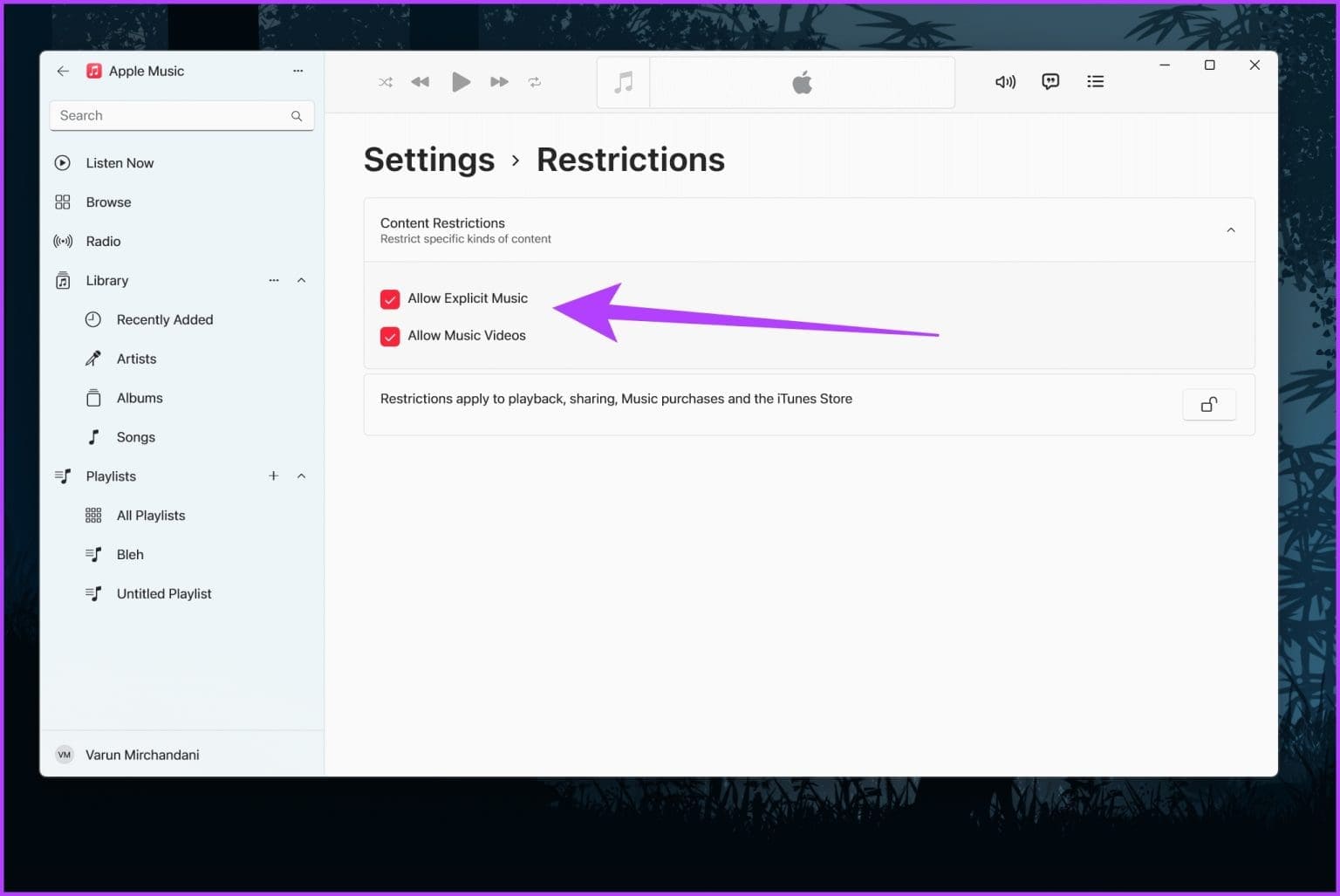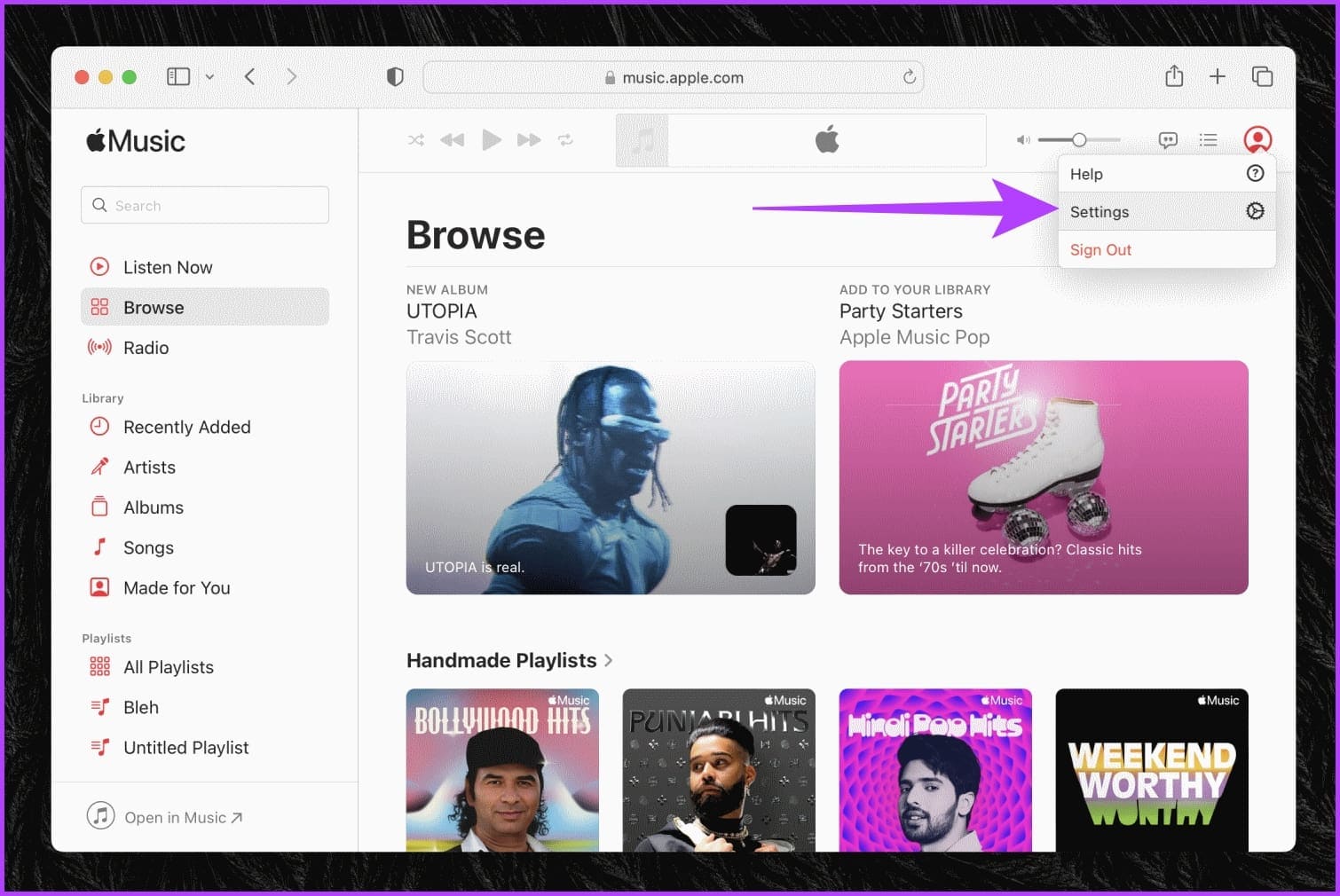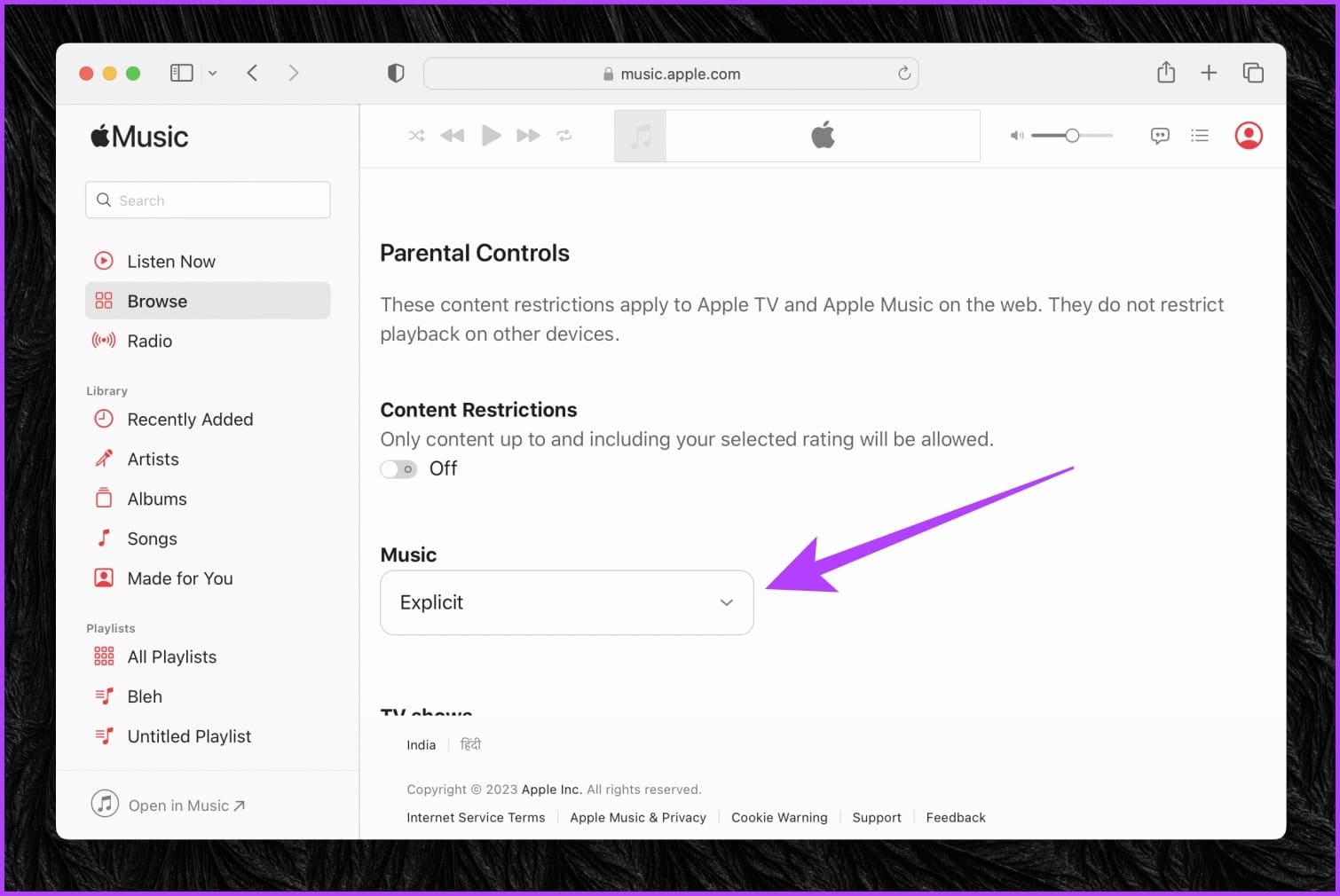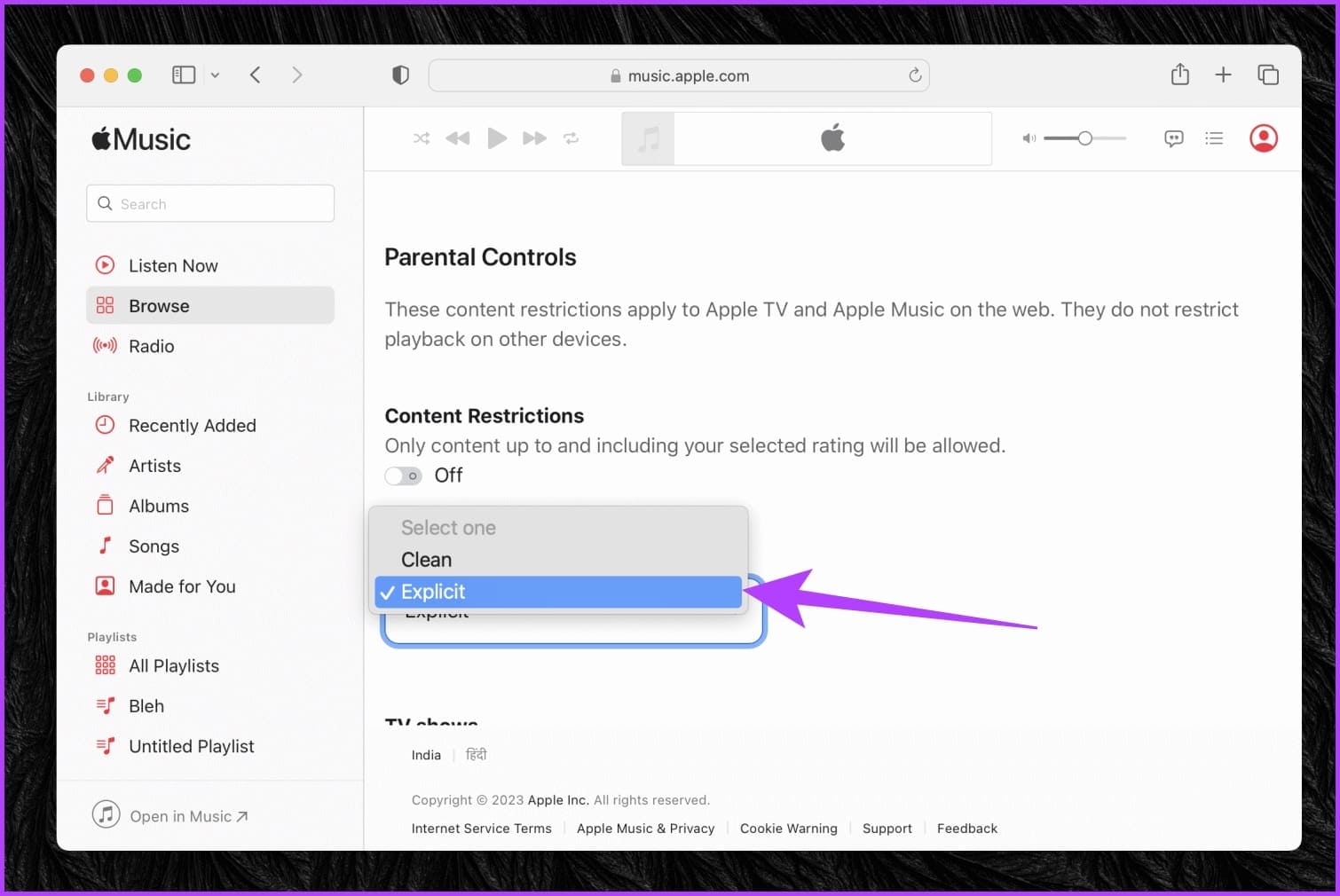Comment autoriser ou désactiver le contenu explicite sur Apple Music
Apple Music est un service de diffusion de musique populaire avec Vaste bibliothèque de chansons à travers divers genres. Bien qu'il donne accès à un large éventail de musiques, certains utilisateurs préfèrent filtrer les contenus explicites, surtout s'ils ont un enfant. D'un autre côté, certaines chansons que vous voudrez peut-être écouter peuvent apparaître comme indisponibles en raison de restrictions de contenu.
Dans cet article, nous allons vous montrer comment autoriser ou désactiver le contenu explicite sur Apple Music. Que vous souhaitiez profiter d'une expérience familiale ou personnaliser vos propres préférences musicales, ce guide est fait pour vous.
BLOQUER LES CHANSONS EXPLICITES SUR APPLE MUSIC EN UTILISANT IPHONE OU IPAD
Le contenu explicite d'Apple Music est contrôlé par le module Content Restrictions. C'est maintenant dans le paramètre Screen Time. Vous pouvez activer ou désactiver le contenu explicite dans Apple Music sur iPhone ou iPad en suivant ces étapes :
Étape 1: Ouvrez l'application Paramètres et appuyez sur Temps d'écran. Maintenant, dans les paramètres iOS, appuyez sur « Restrictions de contenu et de confidentialité ».
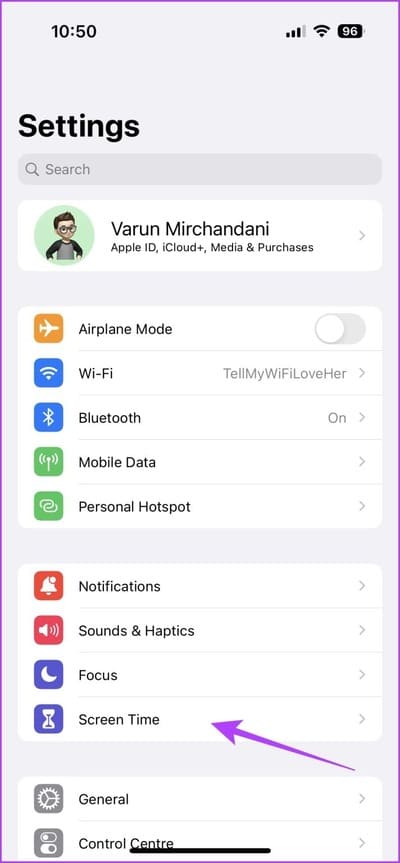
Étape 2: Activer le commutateur à côté de "Contenu et restrictions de confidentialité.” Maintenant, cliquez sur Restrictions de contenu.
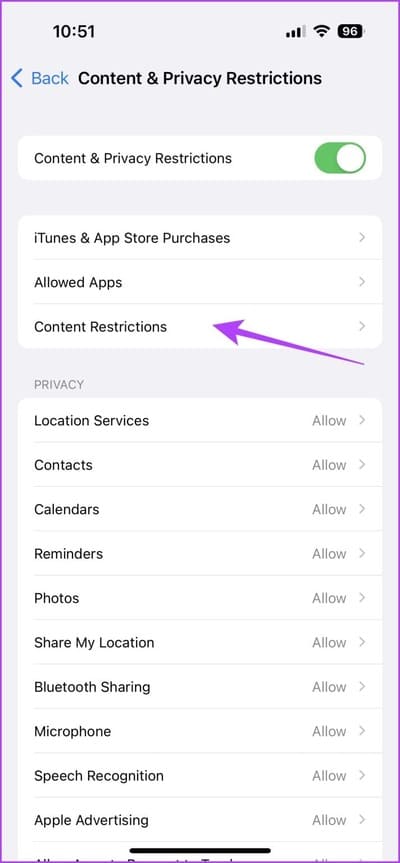
Passons à l'étape 3: Clique sur Musique, podcasts, actualités, fitness.” Maintenant, sélectionnez style de musique Selon vos préférences.
- explicite: Supprime les restrictions de contenu.
- nettoyage: filtre les chansons explicites de votre bibliothèque Apple Music.
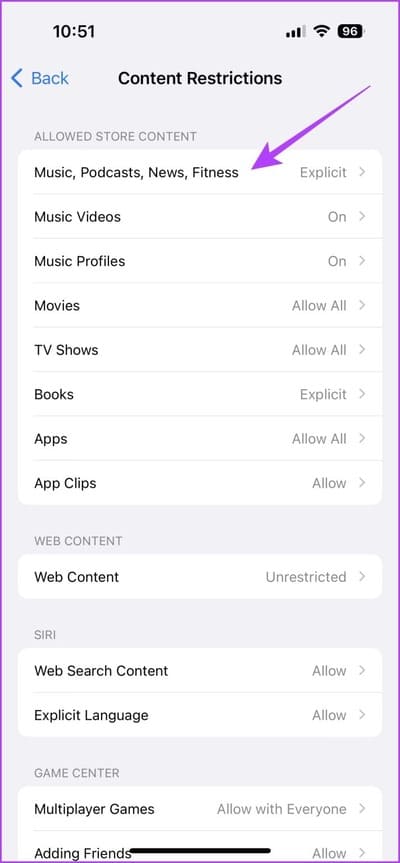
COMMENT BLOQUER (OU DÉBLOQUER) DES CHANSONS EXPLICITES SUR APPLE MUSIC SUR ANDROID
Apple propose également l'application Apple Music pour les utilisateurs d'Android. Bien que l'interface soit un peu différente d'iOS, la bonne partie est que les paramètres sont intégrés à L'application elle-même. Voici comment désactiver ou autoriser le contenu explicite sur Apple Music sur votre appareil Android :
Étape 1: Ouvrir une application Apple Music Sur votre appareil Android, appuyez sur les trois points dans le coin supérieur gauche.
Étape 2: Sélectionner Paramètres Options.
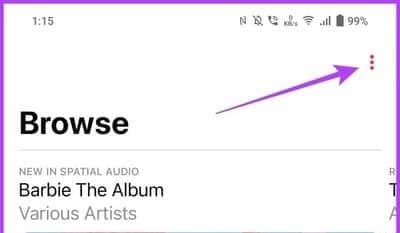
Passons à l'étape 3 : Faites défiler jusqu'à une section restrictions et presse Au Restrictions de contenu.
Étape 4: Vous devrez définir un mot de passe pour ces paramètres. Choisissez n'importe quel mot de passe à quatre chiffres de votre choix.
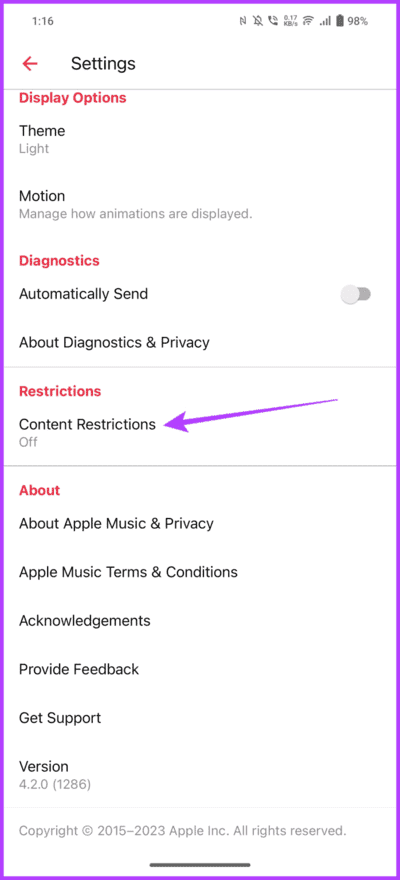
Étape 5: Maintenant, activez la bascule pour "Activez les restrictions de contenu.
Passons à l'étape 6 : Pour activer ou désactiver la musique explicite, il suffit d'appuyer sur un interrupteur "Autoriser le contenu explicite" à la musique.
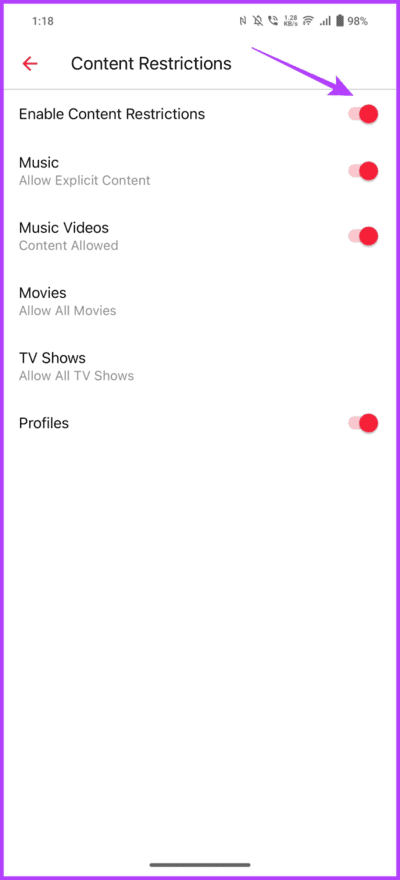
Comment autoriser ou bloquer des chansons explicites sur Apple MUSIC sur MAC
Le processus sur macOS est très similaire à celui sur iPhone et iPad. Tout ce que vous avez à faire est de gérer les restrictions de contenu depuis l'application. Voici comment procéder.
Étape 1: Cliquez Logo Apple Dans le coin supérieur gauche et sélectionnez configuration du système.
Étape 2: Maintenant, sélectionnez "Temps d'écran". Dans la barre latérale gauche.
Passons à l'étape 3 : Cliquez "Contenu et confidentialité".
Étape 4: Activez la bascule à côté de ``contenu et confidentialité ».
Étape 5Cliquez sur Restrictions de magasin.
Passons à l'étape 6 : Dans la nouvelle fenêtre contextuelle, activez la bascule à côté de "Autoriser la musique, les podcasts et les actualités franches.” Alternativement, si vous souhaitez filtrer la musique explicite, vous pouvez la désactiver.
Comment autoriser ou bloquer des chansons explicites d'Apple Music avec Windows
Apple a publié sa nouvelle application pour Apple Music dans le Microsoft Store Pour les fenêtres. Vous pouvez l'utiliser pour diffuser des chansons sur Apple Music. Et comme vous vous en doutez, il existe également une option pour basculer le contenu explicite à l'intérieur. Voici comment procéder :
Étape 1: Allumer Application Apple Music Sous Windows, cliquez sur l'icône à trois points à côté d'Apple Music. Dans la liste déroulante, cliquez sur Paramètres.
اÉtape 2: Maintenant, cliquez restrictions. Cela conduira à Ouvrez les paramètres de restrictions.
Passons à l'étape 3 : À l'intérieur Paramètres de restriction , sélectionnez Restrictions de contenu pour le développer.
Étape 4: Enfin, décidez d'autoriser ou de bloquer la musique explicite en cochant ou en décochant le commutateur à bascule, respectivement.
Désactiver ou autoriser le contenu explicite sur le lecteur Apple MUSIC WEB
Si vous écoutez Apple Music sur le Web, vous pouvez également modifier les restrictions de contenu en ligne.
Étape 1: Aller à Lecteur Web Apple Music sur le navigateur Web de votre choix. Enregistrez votre entrée à l'aide de votre compte Apple.
Étape 2: Cliquez sur l'icône Profil dans le coin supérieur droit. Parmi les options qui s'affichent, sélectionnez Paramètres.
Passons à l'étape 3 : à l'intérieur d'une page Paramètres du compte , faites défiler jusqu'à la section Contrôles parentaux. Cliquez sur la liste déroulante sous Musique.
Étape 4: Sélectionner Configuration Vous choisissez entre Clean et Explicit.
Semblable à l'application Android, il vous sera demandé de définir un code d'accès à 4 chiffres. Assurez-vous de vous souvenir de ce mot de passe, car vous en aurez besoin chaque fois que vous souhaiterez modifier le paramètre de restriction.
Questions et réponses sur les restrictions de contenu Apple Music
1. Puis-je définir différentes restrictions de contenu pour différents membres de la famille à l'aide du partage familial Apple Music ?
Oui, Apple Music Family Sharing vous permet de définir des restrictions de contenu individuelles pour chaque membre de la famille. Chaque membre de la famille peut avoir son propre identifiant Apple et personnaliser ses propres restrictions de contenu en fonction de ses préférences.
2. Les restrictions de contenu affecteront-elles les chansons précédemment téléchargées sur Apple Music ?
Les restrictions de contenu n'affecteront pas les chansons que vous avez déjà téléchargées sur Apple Music. Ces paramètres s'appliquent uniquement au contenu que vous diffusez ou téléchargez après l'application des restrictions.
3. Les restrictions de contenu dans Apple Music sont-elles spécifiques à une région particulière ?
Oui, les restrictions de contenu sur Apple Music dépendent de la région ou du pays où vous avez configuré votre identifiant Apple. Ils respectent les directives et réglementations relatives au contenu local.
4. Combien de temps faut-il pour que les restrictions de contenu s'appliquent à mon compte Apple Music ?
Les restrictions de contenu prennent effet immédiatement après le basculement des paramètres pertinents. Dans certains cas, il peut y avoir un court délai avant que les modifications ne prennent effet. Cependant, en général, le changement est immédiat.
Développez votre bibliothèque de chansons
En suivant les étapes simples ci-dessus, vous pouvez facilement basculer le paramètre de musique express sur Apple Music sur différentes plates-formes. Que vous utilisiez iOS, Android, Windows, macOS ou Apple Music Web Player, la gestion de vos préférences musicales n'a jamais été aussi simple.
Maintenant que votre bibliothèque musicale a été étendue, que diriez-vous Transférer votre playlist de YouTube Music vers Apple Music ?